wps2019怎么对表格中的数据从高到低依次排序?
1、首先我们在电脑上用wps2019打开要编辑的表格。
2、接着在打开的表格中,选中表格的标题栏一行。
3、我们点击wps2019菜单栏中的“数据”菜单项。
4、在打开的数据工具栏上,可以看以一个“自动筛选”的图标。
5、点击后就可以看到wps2019表格标题栏上多了下拉按钮。
6、点击总分的下拉按钮,就会弹出自动排序的窗口,我们点击“降序”的快捷链接。
7、这时可以看到所有的分数都按自高到低的顺序进行排序了。
1、打开需要操作的WPS2019表格,选中相关单元格,在开始选项卡中找到并点击“排序和筛选”。
2、在弹出的选项中点击选择“降序”排序。
3、在弹出的排序提醒对话框中选择“扩展选定区域”,并点击排序即可。
4、返回表格,可发现表格已完成将数据从高到低排列。







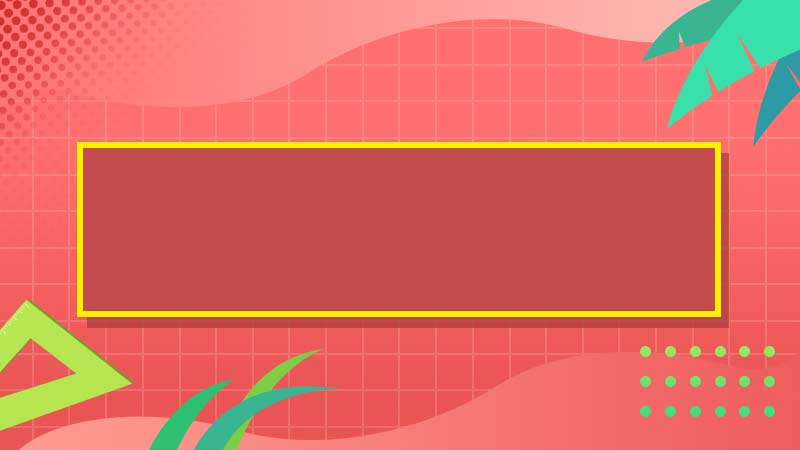

全部回复
